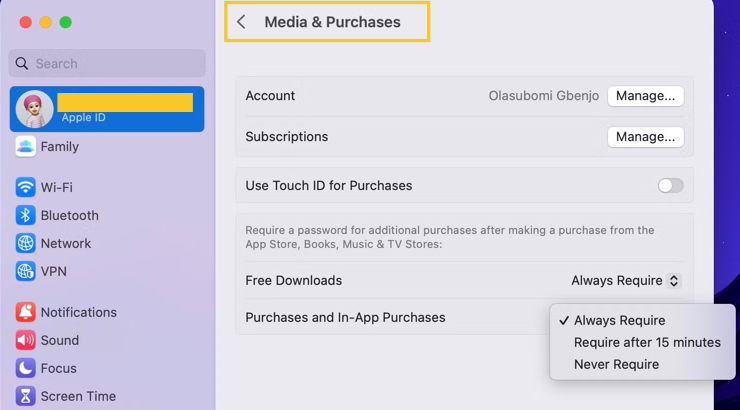私はアプリストアでアプリをアップグレードしたかったのですが、正しい文字を入力して間違いがないのに、パスワードが間違っていると表示されます。何度も確認したのに、間違いがないのに、パスワードが間違っていると言われました。そのため、パスワードを変更しました。新しいパスワードを入力した後も、間違いがないのに、機能しないと表示されます。なぜこのようなことが起こっているのかわかりません。
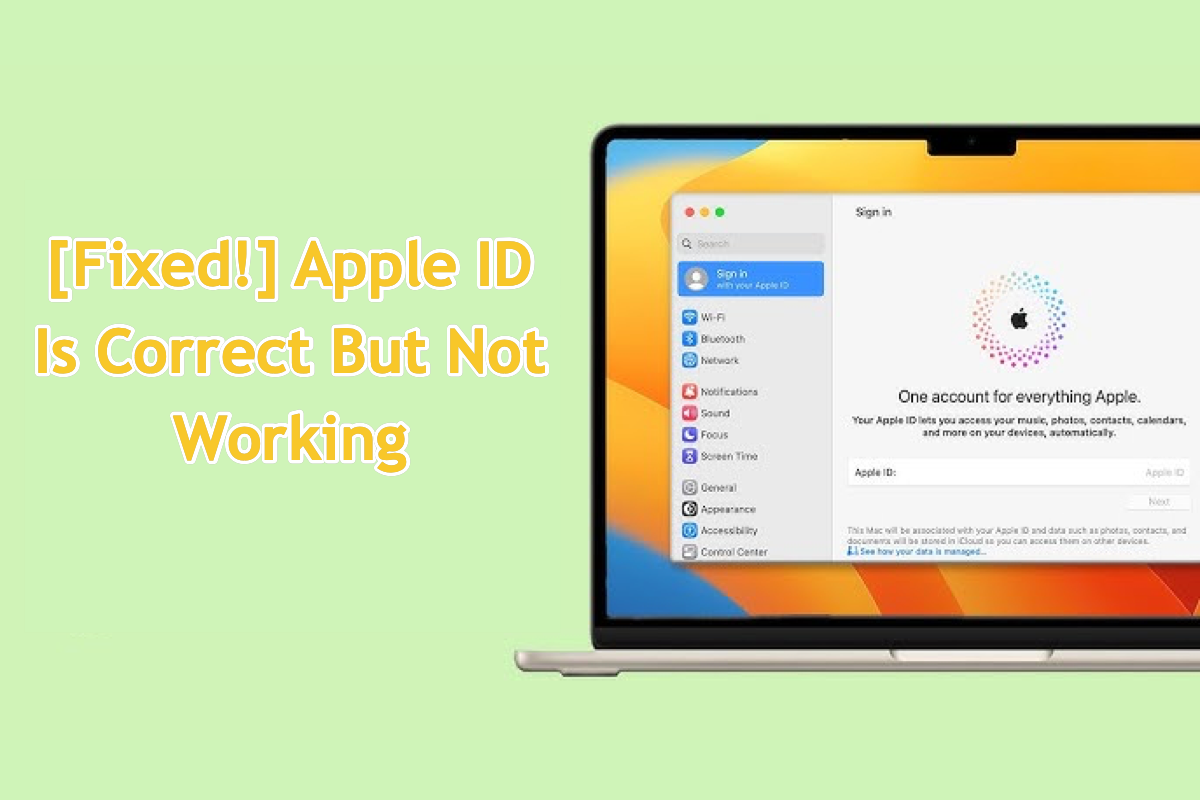
Apple IDがログインしたものとMedia&Purchasesアイテムのものが異なる場合、Apple IDは正しいが機能しない問題に直面する可能性があります。その結果、このApple IDアカウントでダウンロードしたソフトウェアの更新や再インストールが失敗し、有料または無料のアプリであってもダウンロードできません。
Fear not、この投稿は iBoysoft がさまざまな解決策でこの障害に取り組む方法をご紹介します。それでは、始めましょう!
アプローチ1:Media&PurchasesのApple IDに切り替える
Media&Purchasesアカウントからダウンロードしたプログラムがログアウト後も正常に動作し続ける場合でも、それはこれ以上更新やバグ修正を受けることができなくなり、購入済みソフトウェアを異なるアカウントで再インストールすることが望ましい場合もあります。
そのため、新しいApple IDアカウントでソフトウェアの更新または再インストールをしたい場合、パスワードが間違っているという通知が表示され、操作がブロックされます。
このような障害に直面した場合、Media&PurchasesアイテムのApple IDアカウントに切り替えて、有料アプリの再インストールや更新を行うことをお勧めします。以下はその方法です:
以前のアプリがログインしている場合、アプリのアップグレードや再インストールを行うことができます。
このApple IDアカウントでダウンロードしたアプリが無料の場合、日常生活で頻繁に使用する主要なアカウントでダウンロードすることをお勧めします。これにより、更新や再インストールがより便利になります。
Macは1つのアプリの2つのバージョンを保持していますが、以前のApple IDでダウンロードしたものを削除することをお勧めします。これにより、より多くの利用可能なハードドライブスペースが生まれ、"以前に開いたバージョンと異なるXXXを開きますか?"という通知の発生が少なくなります。
新しいアプリと古いアプリの間の競合を減らすために、完全なアプリの削除が必要です。マニュアルでアプリをMacゴミ箱にドラッグアンドドロップするだけでは不十分です。 iBoysoft MagicMenuのアンインストール機能を利用すると、キャッシュ、起動ヘルパー、サポートファイル、パッケージ、ジャンクなど、アプリとその関連ファイルをすべて一括削除できます!
その後、メインのApple IDでログインして、このアプリをもう一度ダウンロードしてください。開発者は、更新履歴に基づいて更新情報やバグ修正を送信します。
方法2:ファミリーシェアリングの設定
メディア&購入品のApple IDに変更する興味やパスワードがない場合、両方の含まれたApple IDアカウントのために ファミリーシェアリング を設定する価値があります。
Apple Family Sharingを利用すると、iCloud+、Apple Music、Apple TV+、Apple Fitness+、Apple News+、Apple Arcadeなど、共有されるAppleサービスを最大5人の家族メンバーに招待することができます。また、過去に請求されたメディアやアプリケーションを含めます。
次に、Apple IDのパスワードは正しいが機能しない問題を修正するためにファミリーシェアリングを設定する方法を示します。
macOS Ventura またはそれ以降のmacOSバージョンを搭載したMacで:
- Appleメニュー を選択してSystem Settingsをクリックします。あなたの名前をクリックし、Family(またはFamily Sharing)をクリックします。
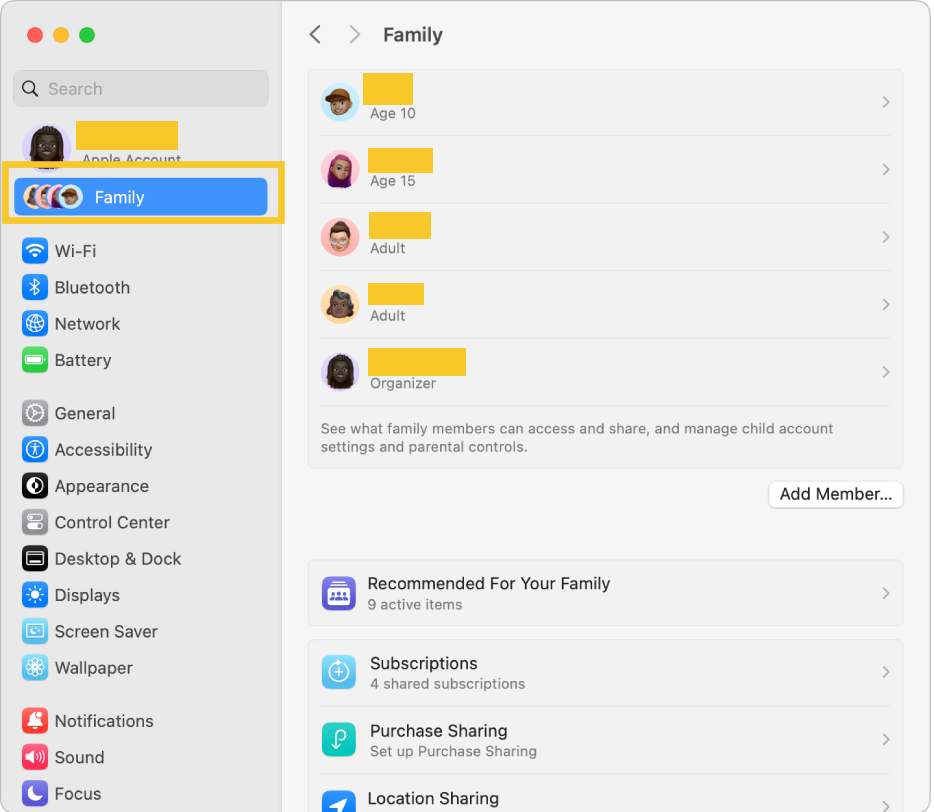
- Family Sharingをクリックします。
- 画面の指示に従って、ファミリーを設定し、家族メンバーを招待します。
次に、招待状を送信してから、受け入れたかどうかを確認できます:
- Appleメニュー > システム環境設定を選択し、Familyをクリックします。
- 招待状の状況を確認するには、招待状を受信している人の名前をクリックします。
受信者が招待状を受け入れない場合、招待状を再送信をタップして再送信できます。
招待状を受け取った場合、以下の手順でFamily Sharingに参加する方法があります:
- Appleメニュー > システム環境設定を選択します。
- Familyをクリックします。
- 招待状を受け入れるには、画面の指示に従います。Familyに参加する際に、アカウント情報を確認したり、Familyが設定した機能やサービスにオプトインするよう依頼されることがあります。
アプローチ3:新しいユーザーアカウントの作成
Apple IDパスワードが正しいが機能しない問題は、ほとんどが、希望するアプリをダウンロードするために使用するApple IDアカウントが異なるために発生します。前述のように、メディア&購入用のApple IDアカウントに切り替えるか、Family Sharingを設定してこの通知を終了させることができます。
アカウントを変更せずにApple IDパスワードがまだ正しくない場合は、新しいユーザーアカウントを作成することを試してみることができます。
- Appleメニューをクリックし、システム環境設定を選択します。
- System SettingsパネルでUsers & Groupsをタップします。
- 左下のロックをクリックして、管理者アカウントパスワードでロックを解除します。
- "+"+"ボタンをクリックして新しいユーザーアカウントを追加します。
- ポップアップダイアログからタイプのユーザー(管理者、標準、共有ユーザー)を選択し、必要な情報を入力してください。
- ユーザーの作成ボタンをクリックして、Macにユーザーを追加します。
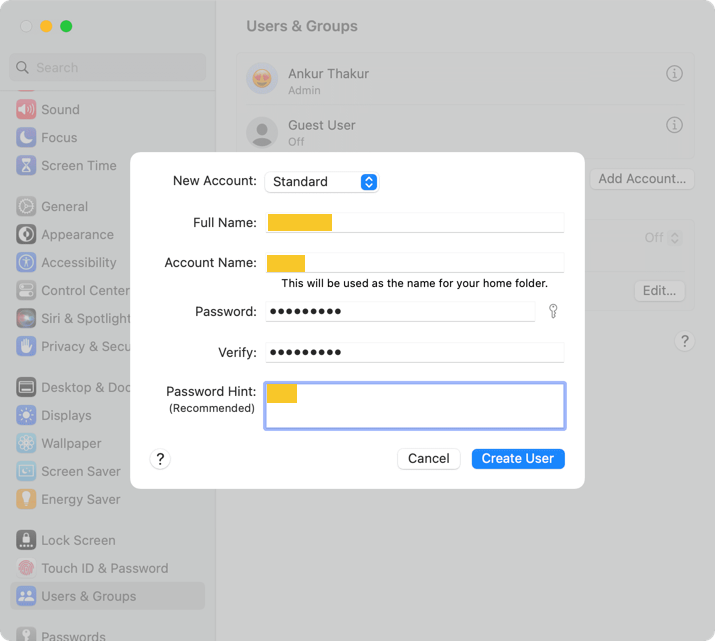
その後、作成した新しいユーザーアカウントに切り替えてApple IDにログインし、パスワードがまだ間違っていることを通知するかどうかを確認してください。はいの場合は、プロの解決策を提供するのはAppleサポートだけだと思われるので、直接報告を提出してください!